4.2.1. Valores predefinidos de metadatos IPTC
Puede crear valores predefinidos de metadatos IPTC nuevos para utilizar en Transfer & Tagging e importar un archivo XMP creado mediante la aplicación IPTC Metadata Preset. Puede editar valores predefinidos creados anteriormente y exportarlos a un archivo XMP para compartirlos con dispositivos móviles que utilicen otras cuentas.
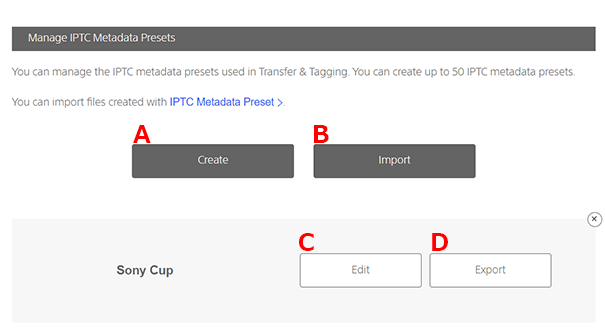
- A. CrearCrea valores predefinidos de metadatos IPTC.
- B. ImportarImporta un archivo XMP que contiene valores predefinidos de metadatos IPTC. Solo podrá importar archivos XMP que se hayan exportado desde esta pantalla.
- C. EditarEdita valores predefinidos de metadatos IPTC creados o importados con anterioridad.
- D. ExportarExporta valores predefinidos de metadatos IPTC a un archivo XMP.
4.2.2. Plantillas de anotación
Puede crear y editar plantillas de anotación. Puede editar plantillas de anotación en un ordenador en forma de archivos CSV y compartirlos con dispositivos móviles que usen otras cuentas.
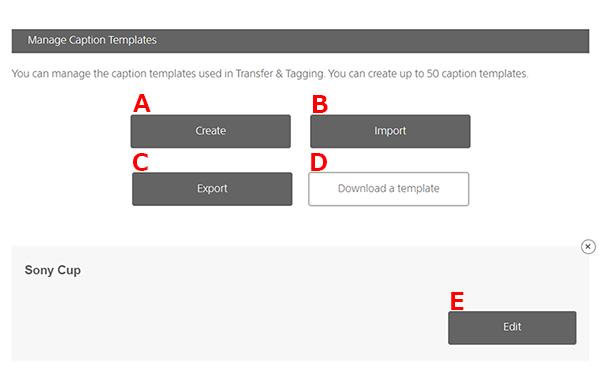
- A. CrearCrea una plantilla de anotación.
- B. ImportarImporta un archivo CSV que contiene una plantilla de anotación. Solo podrá importar archivos CSV que se hayan exportado desde esta pantalla.
- C. ExportarExporta una plantilla de anotación a un archivo CSV.
- D. Descargar una plantillaSe utiliza cuando se usa un archivo CSV para crear una plantilla de anotación. Una vez descargado el archivo en su ordenador, abra la plantilla y escriba los elementos necesarios. Cuando acabe de introducir los detalles, guarde el archivo en formato CSV.
- E. EditarEdita una plantilla de anotación.
4.2.3. Administración de glosarios de anotaciones
Puede crear y editar glosarios de anotaciones. Puede editar glosarios de anotaciones en un ordenador en forma de archivos CSV y compartirlos con dispositivos móviles que usen otras cuentas.
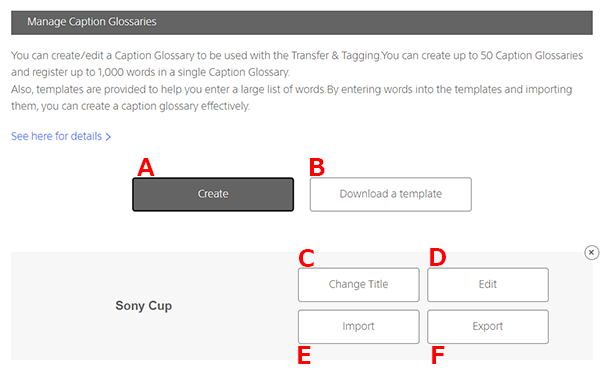
- A. CrearCrea un glosario de anotaciones.
- B. Descargar una plantillaSe utiliza cuando se crea un glosario de anotaciones. Puede elegir un formato de tabla (archivo CSV) o un formato de texto (archivo TXT). Cree el archivo en su ordenador. (Consulte "Acerca de las plantillas" y "Formato de tabla y formato de texto" a continuación.)
- C. Cambiar títuloCambia el título de un glosario de anotaciones.
- D. EditarEdita las palabras en un glosario de anotaciones.
- E. ImportarImporta palabras en un glosario de anotaciones. Solo puede importar archivos CSV o archivos TXT que se hayan exportado desde esta pantalla. La importación de palabras sobrescribe el contenido anterior del glosario.
- F. ExportarExporta un glosario de anotaciones. Puede elegir un formato de tabla (archivo CSV) o un formato de texto (archivo TXT).
Introducción de palabras
Para agregar palabras a un glosario creado con anterioridad, abra el glosario, seleccione [Añadir nueva palabra] e introduzca detalles para [Palabra] y [Tecla de método abreviado].
Acerca de las plantillas
Una vez descargado un archivo, abra la plantilla e introduzca los elementos necesarios. Para importar datos de otra aplicación, copie los datos en la plantilla. (Ejemplo: Para importar datos desde Code Replacement, copie los datos de Code Replacement en la plantilla de formato de texto empezando por la tercera línea.) Tras escribir los datos, guarde el archivo en formato CSV o TXT.
Formato de tabla y formato de texto
Puede descargar plantillas en [Formato de tabla] o [Formato de texto].
Formato de tabla
Esta es una plantilla en formato CSV. Puede asignar hasta 10 teclas de método abreviado a cada palabra.
Se utiliza el mismo formato para Transfer & Tagging y Mi página.

* Si introduce datos en celdas distintas de las especificadas, por ejemplo, introduciendo 11 teclas de método abreviado, ocurrirá un error de importación.
Formato de texto
Esta es una plantilla delimitada por tabulaciones en formato TXT. Puede asignar hasta 10 palabras a cada tecla de método abreviado.

* Si introduce datos en lugares distintos de los especificados, por ejemplo, introduciendo 11 palabras, las palabras introducidas en los lugares no especificados no se importarán.
4.2.4. Valores predefinidos para subir a FTP
Puede crear y editar información para subir a FTP. Puede exportarla a un archivo (extensión: .json) para compartirlo con otras cuentas.
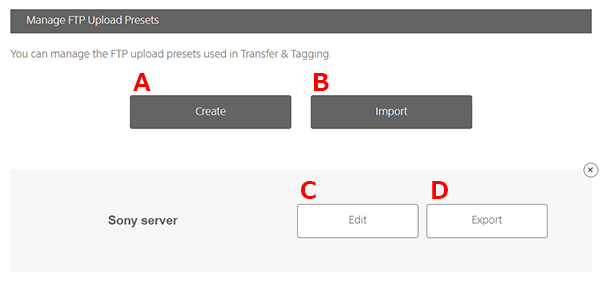
- A. CrearCrea valores predefinidos para subir a FTP.
- B. ImportarImporta un archivo (extensión: .json) que contiene valores predefinidos para subir a FTP. Solo puede importar archivos que se hayan exportado desde esta pantalla.
- C. EditarEditar valores predefinidos para subir a FTP creados o importados con anterioridad.
- D. ExportarExporta valores predefinidos para subir a FTP a un archivo.